SMTP-Authentifizierung in der E-Mail-zu-SMS-Einrichtung konfigurieren
Dieses Dokument erklärt, wie Sie die E-Mail-Client-Authentifizierung auf dem Ozeki SMS Gateway einrichten können. Ozeki bietet einen integrierten SMTP-Server zum Versenden von E-Mails als SMS und einen integrierten IMAP-Server zum Herunterladen eingehender SMS-Nachrichten als E-Mails. Wenn Sie diese Server einrichten, haben Sie die Möglichkeit, Benutzerkonten für jeden E-Mail-Client in Ihrer Organisation zu erstellen. Zum Beispiel, wenn Ihre Büronutzer Windows Mail verwenden, können Sie für jeden Büronutzer ein separates E-Mail-Konto (IMAP-Benutzer) in Ozeki erstellen. Falls Sie eine Exchange-zu-SMS-Konfiguration verwenden, können Sie mehrere E-Mail-Connectors mit separaten Benutzernamen und Passwörtern einrichten.
So konfigurieren Sie die SMTP-Authentifizierung
So konfigurieren Sie die SMTP-Authentifizierung:
- Starten Sie Ozeki SMS Gateway
- Installieren Sie den SMPP-Client
- Erstellen Sie einen neuen E-Mail-Dienst
- Wählen Sie den SMTP-Dienst aus
- Konfigurieren Sie den neuen E-Mail-Dienst
- Wählen Sie den IMAP-Dienst aus
- Fügen Sie drei neue IMAP-Benutzer hinzu
- Passen Sie die Outlook-Kontoeinstellungen an
- Senden Sie eine Test-E-Mail
- Überprüfen Sie die Protokolle
Die Standardeinstellung
Wenn Sie den integrierten SMTP-Server von Ozeki 10 SMS Gateway einrichten, ist die E-Mail-Client-Authentifizierung standardmäßig nicht aktiviert. Stattdessen wird ein einzelner Benutzer namens "SMTP Server User" erstellt, und dieses Benutzerkonto verarbeitet alle E-Mails, die Sie als SMS versenden möchten (Abbildung 1).
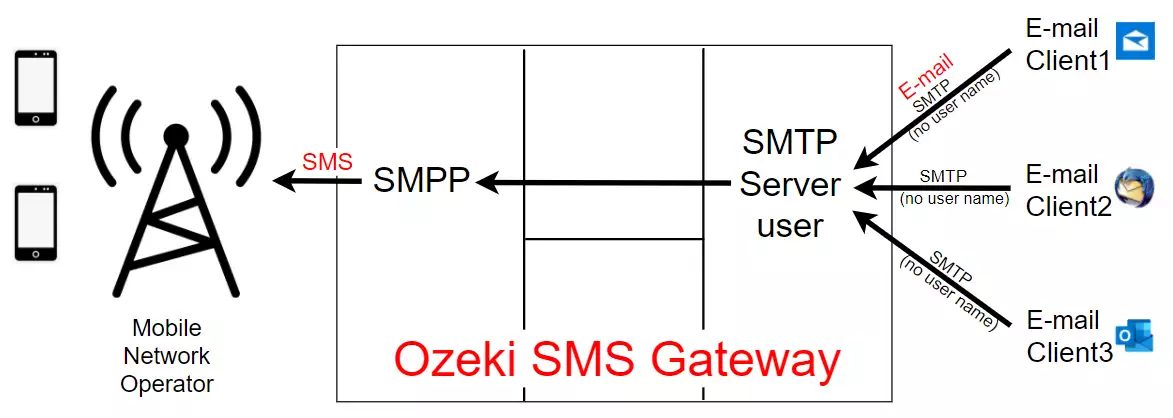
Authentifizierung von E-Mail-Clients
Für ein besseres System können Sie individuelle Benutzerkonten für jeden E-Mail-Client erstellen. In diesem Fall müssen sich Ihre E-Mail-Clients mit dem von Ihnen konfigurierten Benutzernamen und Passwort am SMTP-Server von Ozeki 10 anmelden. In diesem Setup wird eine E-Mail, die von einem E-Mail-Client gesendet wird, vom entsprechenden E-Mail-Benutzer akzeptiert, den Sie erstellt haben. Sie können die E-Mail in den Protokollen sehen, sie wird unter diesem Benutzernamen in der SQL-Reporting-Datenbank registriert, und Sie können dieses Benutzerkonto verwenden, um benutzerdefinierte Regeln für das Routing und die Änderung der Nachrichten zu erstellen. Abbildung 2 zeigt das Setup, bei dem für jeden E-Mail-Client ein Benutzername und Passwort erstellt wurde.
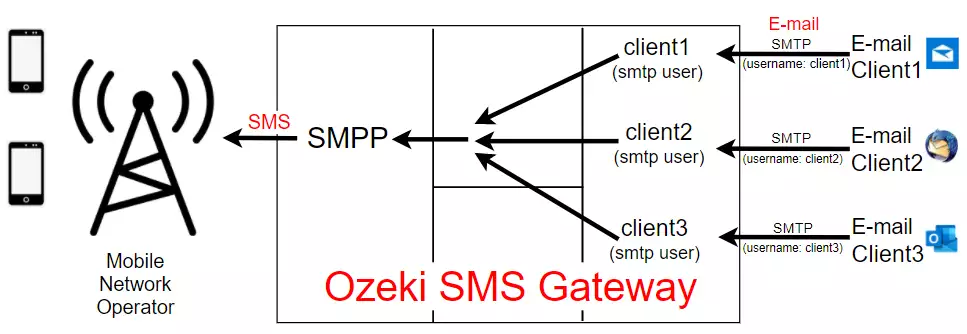
SMTP vs. IMAP-Benutzerkonten
Wenn Sie E-Mail-Client-Konten erstellen, können Sie einfache SMTP-Benutzerkonten wählen oder IMAP-Benutzerkonten. SMTP-Benutzerkonten können nur zum Senden von E-Mails als SMS verwendet werden. IMAP ist die bessere Wahl, da es auch den Empfang von SMS ermöglicht. In diesem Fall können die E-Mail-Clients nicht nur SMS über SMTP senden, sondern auch eingehende SMS-Nachrichten als E-Mails vom Ozeki SMS Gateway herunterladen. Beachten Sie, dass ein IMAP-Benutzerkonto Zugriff auf beide Ozeki-Dienste bietet: den integrierten SMTP-Server und den integrierten IMAP-Server.
So erstellen Sie IMAP-Benutzerkonten
Video 1 zeigt die Schritte zur Einrichtung von IMAP-Benutzern. Die Schritte sind ähnlich, wenn Sie nur SMTP-Benutzer benötigen. In diesem Fall wählen Sie einfach SMTP-Benutzer statt IMAP-Benutzer, wenn Sie das Benutzerkonto erstellen. (Wenn Sie sowohl SMTP als auch IMAP verwenden möchten, müssen Sie nur IMAP-Benutzer erstellen. In diesem Fall müssen Sie nicht zwei Konten erstellen: eines für SMTP und eines für IMAP-Zugriff.)
Ihre erste SMS von Outlook senden
Nachdem die IMAP-Benutzerkonten erstellt wurden, können Sie Ihren E-Mail-Client einrichten, um SMS-Nachrichten zu senden und zu empfangen. In unserem Beispiel verwenden wir Outlook 365, um unsere erste SMS zu senden. Um eine Verbindung zum SMS Gateway in Outlook herzustellen, müssen Sie das E-Mail-Konto in Outlook einrichten. Beginnen Sie, indem Sie im Outlook-Menü auf "Datei" klicken und folgen Sie den Schritten in Video 2. Wenn Sie Ihren E-Mail-Client konfigurieren, werden Sie aufgefordert, die IP-Adresse des IMAP-Servers und die IP-Adresse des SMTP-Servers einzugeben. Geben Sie in beiden Fällen die IP-Adresse Ihres Ozeki SMS Gateway an. Stellen Sie sicher, dass Sie Port 25 in Ihrer Firewall für SMTP-Verkehr öffnen und Port 143 in der Firewall für IMAP-Verkehr öffnen auf dem Server, auf dem Ozeki SMS Gateway installiert ist.
Am Ende dieses Videos sehen Sie, wie Sie die Mobiltelefonnummer, an die Sie Ihre SMS senden möchten, als E-Mail-Adresse im Feld "An" der Nachricht eingeben. Sie werden feststellen, dass Sie die Telefonnummer als +441234567@domain angeben müssen, wobei die Domain beliebig sein kann.
Überprüfen der Protokolle
Um zu sehen, was im Hintergrund passiert, können Sie die Protokolle des Ozeki 10 SMS Gateway überprüfen. Video 3 zeigt Ihnen die Schritte, die Sie unternehmen müssen, um Ihre SMS in den Protokollen zu finden. Sie können die SMS in den Protokollen der Mobilfunknetzverbindung sehen und auch in den Protokollen des E-Mail-Clients.
Video 3 - Überprüfen der Protokolle Ihres E-Mail-zu-SMS-Dienstes
